Check Documents In and Out with SharePoint 2010
páska v SharePoint 2010 zobrazuje mnoho stejných akcí dokumentů jako nabídka úprav. Jednou z výhod použití pásky je, že ji můžete použít k provádění akcí na více dokumentech najednou. Řekněme například, že chcete zkontrolovat tři dokumenty najednou.
zde je návod, jak to udělat s páskou:
-
v knihovně dokumentů zaškrtněte políčko vedle každého dokumentu, který chcete zkontrolovat.
-
klikněte na tlačítko Check Out na kartě Dokumenty na pásu karet SharePoint.
-
na výzvu k potvrzení klikněte na OK.
dokumenty jsou kontrolovány.
Alternativně můžete použít nabídku úprav dokumentu pro přístup k příkazu Check out menu.
odhlášení – a jeho protějšek, odbavení – je jen dobrá etiketa knihovny dokumentů. Jaký lepší způsob, jak dát ostatním vědět, že provádíte změny v dokumentu, než jeho kontrolou? Kontrola dokumentu nastaví zaškrtnutý příznak na Ano a uloží jméno osoby, která dokument odhlásila.
obecně řečeno, podívejte se na jakýkoli dokument, který chcete upravit po dobu delší než pět minut. Jinými slovy, pokud potřebujete udělat víc, než jen změnit chybně napsané slovo nebo aktualizovat datum v zápatí, podívejte se na dokument. Samozřejmě vždy nezapomeňte zkontrolovat dokumenty, když jsou vaše úpravy dokončeny.
jedním z důvodů, proč používat SharePoint Workspace (dříve známý jako Microsoft Groove) pro přístup k dokumentům v knihovnách dokumentů SharePoint, je to, že můžete pracovat s dokumenty offline, provádět změny a synchronizovat tyto změny. Je mnohem snazší zapamatovat si synchronizaci pracovního prostoru SharePoint na začátku a na konci každého dne, než si pamatovat kontrolu a kontrolu dokumentů.
když se podíváte na jeden dokument najednou, SharePoint 2010 vás vyzve k uložení dokumentu do místní složky Koncepty. Postupujte podle těchto kroků a přesvědčte se sami:
-
v knihovně dokumentů umístěte kurzor myši na sloupec Název dokumentu, který chcete zkontrolovat.
-
když se šipka objeví, Kliknutím na ni zobrazíte nabídku úprav dokumentu a zvolte Check Out.
SharePoint zobrazí výzvu k odhlášení.
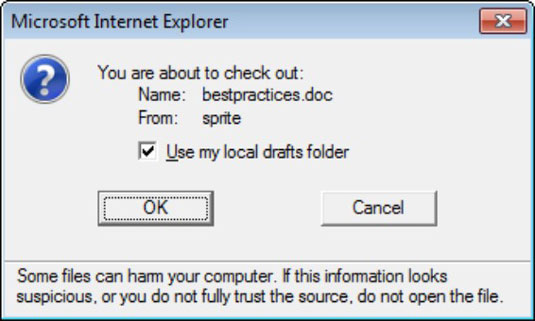
-
Přijměte výchozí hodnotu pro použití složky Můj místní koncept kliknutím na OK.
dokument je zkontrolován a stažen na místní pevný disk.
Pokud správce nezměnil umístění, místní složku Koncepty najdete na adrese C:users%username%documentssharepoint drafts.
Chcete-li otevřít dokument, který jste právě odhlásili a stáhli, musíte v Průzkumníku Windows procházet místní složku Koncepty a poté soubor otevřít. Většina lidí se nechce obtěžovat tímto dalším krokem.
při kontrole dokumentu, pokud je v nějaké aplikaci kompatibilní se systémem Windows (například Word), obdržíte zprávu, která vám umožní určit, zda se má dokument podívat do místní složky konceptů. Obecně chcete vybrat možnost použít místní složku Koncepty, protože vytvoří dočasný soubor na pevném disku a umožní vám upravit odhlášený soubor, i když jste offline.
pokud se rozhodnete nepoužívat místní složku Koncepty, soubor se otevře ze serveru SharePoint. To může způsobit, že váš systém bude viset a nebude reagovat, protože musí počkat, až vaše změny budou cestovat tam a zpět přes síť na server. Pokud ztratíte síťové připojení, můžete ztratit změny v dokumentu.
při provádění změn stáhněte místní kopii souboru. Můžete použít místní složku Koncepty, pracovní prostor SharePoint nebo ručně stáhnout soubor a nahrát jej znovu, až budete hotovi dělat změny.
dokumenty, které jsou zkontrolovány, zobrazují šipku v ikoně typu dokumentu. Jak je znázorněno zde, spodní položka je odhlášena, zatímco horní dva nejsou.
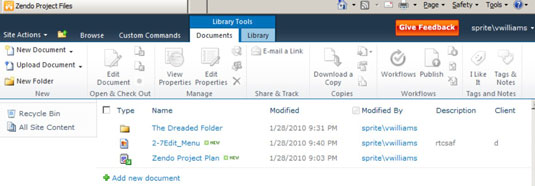
pokud chcete vidět, kdo má dokument odhlášen, musíte zobrazit sloupec odhlášeno na v knihovně dokumentů.
Chcete-li zkontrolovat dokument poté, co jste provedli změny, můžete zopakovat kroky, které jste provedli dříve, a podívat se na dokument, pouze v kroku 2 Vyberte možnost Check In z nabídky úpravy dokumentu nebo klikněte na tlačítko na kartě dokument na pásu karet.
pokud změníte názor a chcete předstírat, že se check-out nikdy nestal, můžete místo kontroly v dokumentu kliknout na tlačítko odhazovat Check-Out. To může být užitečné, pokud jste omylem zkontrolovali nesprávný dokument.